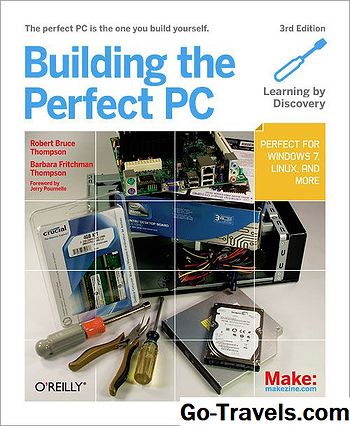Mnoho svatebních recepcí dnes ukazuje smyčkou PowerPointovou prezentaci se starými fotografiemi nevěsty a ženicha a jejich antice, a to jak předtím, tak po jejich setkání. Tyto prezentace PowerPoint pro speciální události, jako jsou svatby, jsou velmi snadné. Postupujte podle této příručky a vytvořte skvělou paměť pro novomanželky a jejich hosty.
01 z 10Nejprve: Vytvořte kontrolní seznam

Jste netrpěliví a myslíte si, že jste připraveni začít prezentovat prezentaci aplikace PowerPoint. Nejlepší je však posadit se a projít se svými nápady a vytvořit kontrolní seznam toho, co je třeba dělat a co shromáždit.
Pokračujte ve čtení níže
02 z 10Začněte sbírat

Přemýšlejte o tom, co byste chtěli sdílet se šťastným párem a všemi hosty. Udělejte to naplněnou velkými vzpomínkami tím, že prohledáte:
- Fotografie páru jako dětí
- Fotky se svými přáteli a rodinou
- Fotky důležitých termínů v jejich životě, jako absolventy, když se setkali, a další
- Pokud nemáte digitální kopie, skenujte fotografie
- Prohlédněte si vzácné ohlasy, které může mít pár, pokud se jim podaří získat ruce, například divadelní program ze střední školy
- Stahujte skladby, které jsou pro pár zvláštní
Pokračujte ve čtení níže
03 z 10Optimalizujte snímky

Optimalizujte fotografie nastavením velikosti vizuální velikosti a velikosti souboru. Tímto způsobem zlepšíte vzhled vaší prezentace, zabráníte například příliš velkým a přerušovaným obrázkům, ale také zachováte soubor PowerPoint na zvládnutelné a přenositelné velikosti. Tyto fotografie je třeba optimalizovat před jejich vložením do prezentace. To platí i pro všechny naskenované položky, jako jsou například láska; naskenované obrázky jsou často obrovské.
04 z 10Komprimovat fotografie pro zmenšení velikosti souboru

Pokud jste nevěděli, jak se nebo nechcete, optimalizujte své fotografie v předchozím kroku, budete mít ještě jednu šanci snížit celkovou velikost souboru vaší konečné prezentace. Možnost Komprese fotografií můžete použít k automatickému zmenšení velikosti souborů a zajištění lepší prezentace prezentace.
Pokračujte ve čtení níže
05 z 10Nástroj pro digitální fotoalbum

Tento nástroj byl kolem posledních několika verzí aplikace PowerPoint. Nástroj Digitální fotoalbum umožňuje rychlé a snadné přidání jedné nebo několika fotografií do prezentace současně. Pro prezentaci je k dispozici efekty, jako jsou rámečky a titulky.
06 z 10Pozadí, Šablony návrhu a Témata

Ať už chcete jít na jednoduchou trasu a jednoduše změnit barvu pozadí prezentace, nebo se rozhodnete koordinovat celou show pomocí barevného motivu návrhu, je to jen pár kliknutí. Designové šablony a motivy jsou velmi jednoduchý způsob, jak vytvořit celoobličejový vzhled, který odráží náladu, pro kterou jedete. Webové stránky společnosti Microsoft nabízejí různé šablony aplikace PowerPoint, které můžete používat při mnoha různých příležitostech.
Pokračujte ve čtení níže
07 z 10Použití přechodů mezi snímky

Udělejte přechody mezi jednotlivými skluzavky tak, aby se vaše prezentace plynule pohybovala. Pokud má vaše prezentace různé předměty, jako jsou například mladé roky, datování a prostě zábavné časy, pak by mohlo být myšlenkou použít jiný přechod k oddělení těchto částí. Nepoužívejte však přebytečné přechody; je nejlepší je omezit tak, aby se publikum soustředilo na show, a ne na to, jaký chytrý pohyb bude následovat.
08 z 10Přidání hudby do prezentace

Každý pár má svou píseň. Tuto píseň můžete přidat do prezentace a dále vylepšit zvláštní moment dvojice. Můžete přidat více než jednu skladbu do prezentace, spustit a zastavit na konkrétních snímcích pro efekt nebo mít jednu skladbu přehrát v celé prezentaci.
Pokračujte ve čtení níže
09 z 10Automatizujte svatební prezentaci

Během recepce se můžete rozhlédnout a sledovat všechny, kteří se těší veškeré vaší tvrdé práci tím, že automatizují prezentaci tak, aby hrál na smyčce a bez toho, abyste se na ni podívali.
10 z 10Ovládejte rychlost prezentace

Můžete řídit, jak dlouho bude vaše prezentace zobrazovat každý snímek, a dokonce to může změnit z posuvu na snímek úpravou časování. Vyberte snímek, který chcete přizpůsobit načasování, a klepněte na tlačítko Přechody záložka. Pod Načasování skupina a pod Pokročilý snímek sekce. Zaškrtněte políčko vedle Po a zadejte v minutách nebo vteřinách, jak dlouho má aplikace PowerPoint zpoždění před pokračováním na další snímek.
Chcete-li, aby se na všechny snímky použilo stejné zpoždění, klikněte na tlačítko Aplikovat na všechno tlačítko.